Nokia E61i
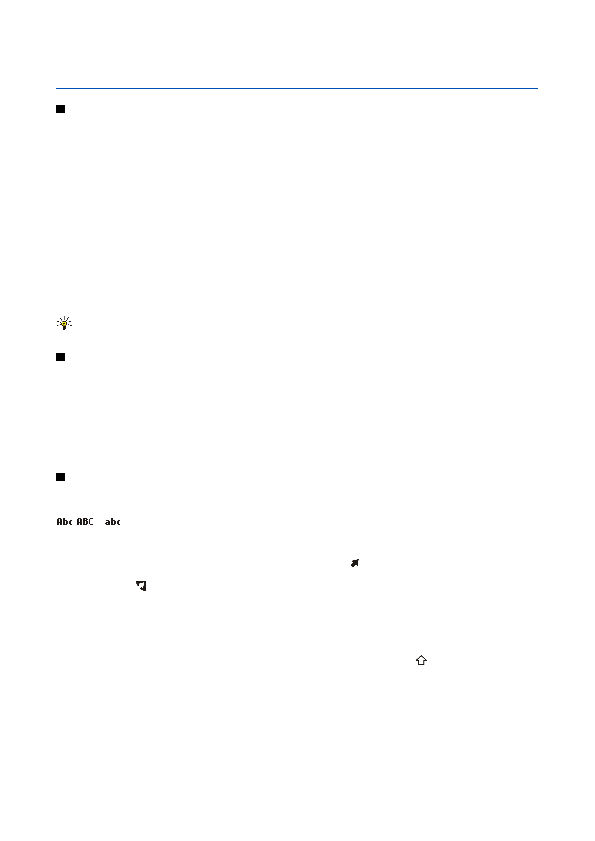
Kõik teie poolt seadmesse installitud rakendused salvestatakse vaikimisi kausta
Et vaadata rakendusi loendina, valige
Teksti valimiseks vajutage ja hoidke all tõstuklahvi ning liikuge juhtnupu abil vasakule või paremale, kuni olete teksti valinud.
Erinevate objektide, näiteks sõnumite, failide või kontaktide valimiseks vajutage juhtnuppu üles, alla, vasakule või paremale,
Numbri sisestamiseks vajutage sinist funktsiooniklahvi, et ekraanil kuvataks ja seejärel klahvi, millel on sinise taustaga
Tähemärgi kustutamiseks vajutage kustutusklahvi. Mitme märgi kustutamiseks vajutage kustutusklahvi ja hoidke seda all.
Erimärkide loendi avamiseks vajutage klahvi Chr. Liikuge loendis juhtnupu abil ja valige märk.
Muude klahvide (nt "A" ja "O") abil märkide sisestamiseks vajutage ja hoidke all klahvi Chr ja vajutage samal ajal teist klahvi nii
Suur- ja väiketähtede sisestamise vahetamiseks vajutage tõstuklahvi, nii et ekraanil kuvataks .
Lehekülg 1
Lehekülg 2
Lehekülg 3
Lehekülg 4
Lehekülg 5
Lehekülg 6
Lehekülg 7
Lehekülg 8
Lehekülg 9
Lehekülg 10
Lehekülg 11
Lehekülg 12
Lehekülg 13
Lehekülg 14
Lehekülg 15
Lehekülg 16
Lehekülg 17
Lehekülg 18
Lehekülg 19
Lehekülg 20
Lehekülg 21
Lehekülg 22
Lehekülg 23
Lehekülg 24
Lehekülg 25
Lehekülg 26
Lehekülg 27
Lehekülg 28
Lehekülg 29
Lehekülg 30
Lehekülg 31
Lehekülg 32
Lehekülg 33
Lehekülg 34
Lehekülg 35
Lehekülg 36
Lehekülg 37
Lehekülg 38
Lehekülg 39
Lehekülg 40
Lehekülg 41
Lehekülg 42
Lehekülg 43
Lehekülg 44
Lehekülg 45
Lehekülg 46
Lehekülg 47
Lehekülg 48
Lehekülg 49
Lehekülg 50
Lehekülg 51
Lehekülg 52
Lehekülg 53
Lehekülg 54
Lehekülg 55
Lehekülg 56
Lehekülg 57
Lehekülg 58
Lehekülg 59
Lehekülg 60
Lehekülg 61
Lehekülg 62
Lehekülg 63
Lehekülg 64
Lehekülg 65
Lehekülg 66
Lehekülg 67
Lehekülg 68
Lehekülg 69
Lehekülg 70
Lehekülg 71
Lehekülg 72
Lehekülg 73
Lehekülg 74
Lehekülg 75
Lehekülg 76
Lehekülg 77
Lehekülg 78
Lehekülg 79
Lehekülg 80
Lehekülg 81
Lehekülg 82
Lehekülg 83
Lehekülg 84
Lehekülg 85
Lehekülg 86
Lehekülg 87
Lehekülg 88
Lehekülg 89
Lehekülg 90
Lehekülg 91
Lehekülg 92
Lehekülg 93
Lehekülg 94
Lehekülg 95
Lehekülg 96
Lehekülg 97
Lehekülg 98
Lehekülg 99